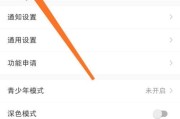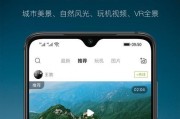随着无线网络的普及,无线AP设备的安装和设置成为了每个家庭或办公场所必备的步骤之一。本文将以无线AP安装设置方法为主题,为读者提供一份简易步骤,帮助您快速设置无线AP网络。
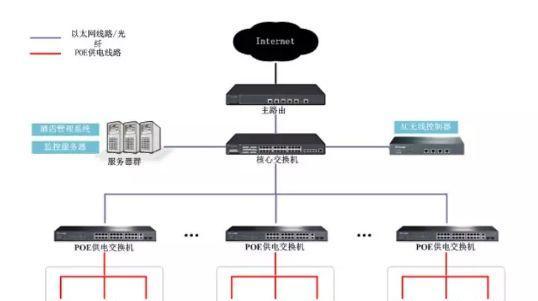
1.确定无线AP的位置和方向
在安装无线AP之前,首先需要选择一个合适的位置和方向,以确保信号的最佳覆盖范围。通常情况下,建议将无线AP设备放置在离中心位置较近且无障碍物遮挡的地方。
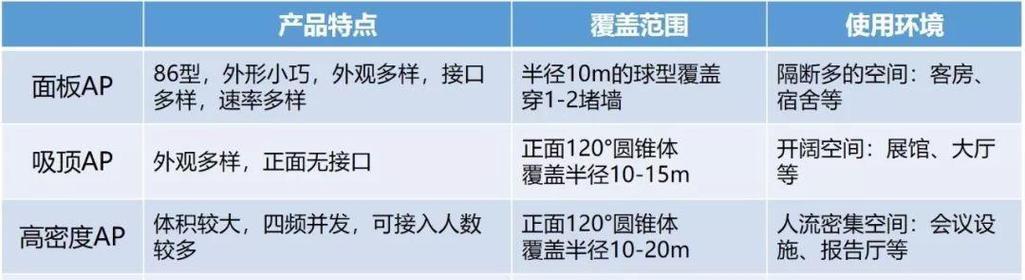
2.连接无线AP设备
将无线AP设备的电源适配器插入电源插座,并将网络电缆连接到无线AP设备的WAN(广域网)端口。
3.连接电脑或路由器
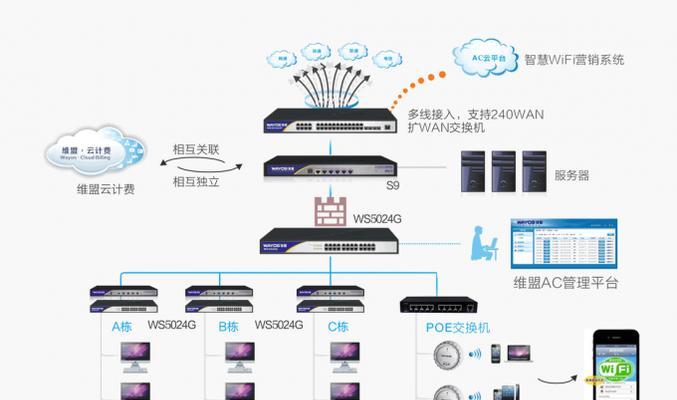
将一根网络电缆连接到无线AP设备的LAN(局域网)端口,并将另一端连接到您的电脑或已经设置好的路由器的LAN口。
4.登录无线AP设备管理界面
打开您的电脑浏览器,输入无线AP设备的默认IP地址(通常为192.168.0.1或192.168.1.1),按下回车键进入管理界面。输入默认用户名和密码登录(常见的默认用户名为admin,密码为空或admin)。
5.修改无线AP设备的网络设置
在无线AP设备管理界面中,找到网络设置选项,并根据您的网络要求进行相应的修改。包括无线网络名称(SSID)、加密方式和密码等。
6.设置无线AP设备的安全选项
为了保护您的无线网络安全,建议您开启WPA2-PSK加密方式,并设置一个强密码。
7.配置无线AP设备的信道
在无线AP设备管理界面中,找到无线设置选项,并选择一个合适的信道。如果您的周围有其他无线网络,建议选择一个较少被使用的信道以减少干扰。
8.调整无线AP设备的发射功率
根据您的需求和网络覆盖范围,可以调整无线AP设备的发射功率。如果您需要更大的覆盖范围,可以适当增加发射功率;如果需要减小覆盖范围,可以适当降低发射功率。
9.设置客户端接入控制
在无线AP设备管理界面中,找到客户端接入控制选项,并设置允许或拒绝特定的客户端接入您的无线网络。
10.保存并应用设置
在完成所有设置后,务必点击保存或应用按钮,使设置生效。
11.进行无线AP设备的固件升级
定期检查无线AP设备的官方网站,下载最新的固件版本,并按照官方提供的升级指南进行固件升级,以获取更好的性能和安全性。
12.进行无线AP设备的测试
设置完成后,使用其他设备(如手机、平板电脑)连接到您的无线网络,测试网络连接和信号强度是否正常。
13.解决无线网络问题
如果在测试过程中发现无线网络存在问题,可以尝试重新启动无线AP设备,检查设备的连接和设置是否正确,或者联系无线AP设备的技术支持。
14.扩展无线网络覆盖范围
如果您需要更大的无线网络覆盖范围,可以考虑使用无线扩展器或添加更多的无线AP设备来实现。
15.定期维护和更新
为了保持无线网络的稳定性和安全性,定期进行设备的维护和更新是必要的。定期检查设备的硬件状态、清理无线AP设备周围的障碍物,并在需要时更新固件以获取最新的功能和修复问题。
通过以上简易步骤,您可以轻松地安装和设置无线AP设备。合理的安装位置、正确的网络设置、安全选项的配置以及定期的维护和更新,将为您提供一个稳定、安全且高效的无线网络体验。
标签: #方法